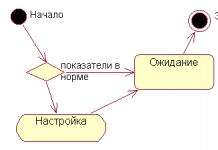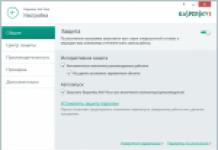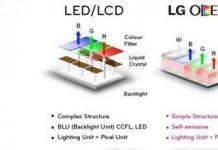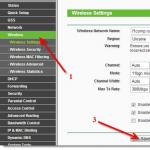UML (Unified Modeling Language - унифицированный язык моделирования) - язык графического описания для объектного моделирования в области разработки программного обеспечения. UML является языком широкого профиля, это открытый стандарт, использующий графические обозначения для создания абстрактной модели системы, называемой UML моделью. UML был создан для определения, визуализации, проектирования и документирования в основном программных систем. UML не является языком программирования, но в средствах выполнения UML-моделей как интерпретируемого кода возможна кодогенерация. Википедия
Коммерческие продукты
Microsoft Visio
Тип: коммерческое ПО
Популярный программный продукт от компании Microsoft, который позволяет рисовать богатые диаграммы, в том числе UML:
Начиная с 2010 версии появилась возможность публиковать диаграммы в вебе (SharePoint + Visio Services):
Visio Viewer - бесплатная программа, которая позволяет просматривать созданные ранее Visio диаграммы. Загрузить можно по %D1%81%D1%81%D1%8B%D0%BB%D0%BA%D0%B5%20.
%0A
Microsoft%20Visual%20Studio%202010
%0A%D0%A2%D0%B8%D0%BF:%20%D0%BA%D0%BE%D0%BC%D0%BC%D0%B5%D1%80%D1%87%D0%B5%D1%81%D0%BA%D0%BE%D0%B5%20%D0%9F%D0%9E%20(%D0%B5%D1%81%D1%82%D1%8C%20%D0%B1%D0%B5%D1%81%D0%BF%D0%BB%D0%B0%D1%82%D0%BD%D0%B0%D1%8F%20Express%20%D0%B2%D0%B5%D1%80%D1%81%D0%B8%D1%8F).
%0A
%D0%92%20%D0%BF%D0%BE%D1%81%D0%BB%D0%B5%D0%B4%D0%BD%D0%B5%D0%B9%20%D0%B2%D0%B5%D1%80%D1%81%D0%B8%D0%B8%20Microsoft%20Visual%20Studio%202010%20%D0%BF%D0%BE%D1%8F%D0%B2%D0%B8%D0%BB%D1%81%D1%8F%20%D0%BD%D0%BE%D0%B2%D1%8B%D0%B9%20%D1%82%D0%B8%D0%BF%20%D0%BF%D1%80%D0%BE%D0%B5%D0%BA%D1%82%D0%B0%20-%20Modelling,%20%D0%BA%D0%BE%D1%82%D0%BE%D1%80%D1%8B%D0%B9%20%D0%BF%D0%BE%D0%B7%D0%B2%D0%BE%D0%BB%D1%8F%D0%B5%D1%82%20%D1%80%D0%B8%D1%81%D0%BE%D0%B2%D0%B0%D1%82%D1%8C%20%D1%80%D0%B0%D0%B7%D0%BB%D0%B8%D1%87%D0%BD%D1%8B%D0%B5%20UML%20%D0%B4%D0%B8%D0%B0%D0%B3%D1%80%D0%B0%D0%BC%D0%BC%D0%B0%20%D0%B8%20%D0%BF%D1%80%D0%BE%D0%B2%D0%B5%D1%80%D1%8F%D1%82%D1%8C%20%D0%BD%D0%B0%D0%BF%D0%B8%D1%81%D0%B0%D0%BD%D0%BD%D1%8B%D0%B5%20%D1%80%D0%B5%D1%88%D0%B5%D0%BD%D0%B8%D1%8F%20%D0%BD%D0%B0%20%D1%81%D0%BE%D0%BE%D1%82%D0%B2%D0%B5%D1%82%D1%81%D1%82%D0%B2%D0%B8%D0%B5%20%D1%81%20%D0%BD%D0%B5%D0%BE%D0%B1%D1%85%D0%BE%D0%B4%D0%B8%D0%BC%D0%BE%20%D0%B0%D1%80%D1%85%D0%B8%D1%82%D0%B5%D0%BA%D1%82%D1%83%D1%80%D0%BE%D0%B9.
%0A
%D0%9F%D0%BE%D0%B7%D0%B2%D0%BE%D0%BB%D1%8F%D0%B5%D1%82%20%D0%B3%D0%B5%D0%BD%D0%B5%D1%80%D0%B8%D1%80%D0%BE%D0%B2%D0%B0%D1%82%D1%8C%20Sequence%20Diagram%20%D0%BD%D0%B0%20%D0%BE%D1%81%D0%BD%D0%BE%D0%B2%D0%B0%D0%BD%D0%B8%D0%B8%20%D0%BA%D0%BE%D0%B4%D0%B0,%20%D0%B2%D0%B8%D0%B7%D1%83%D0%B0%D0%BB%D0%B8%D0%B7%D0%B8%D1%80%D0%BE%D0%B2%D0%B0%D1%82%D1%8C%20%D1%81%D0%B2%D1%8F%D0%B7%D0%B8%20%D0%B2%20%D0%BF%D1%80%D0%BE%D0%B5%D0%BA%D1%82%D0%B5%20%D0%BC%D0%B5%D0%B6%D0%B4%D1%83%20%D0%BA%D0%BE%D0%BC%D0%BF%D0%BE%D0%BD%D0%B5%D0%BD%D1%82%D0%B0%D0%BC%D0%B8,%20%D1%81%D0%B1%D0%BE%D1%80%D0%BA%D0%B0%D0%BC%D0%B8%20%D0%B8%20%D1%81%D1%81%D1%8B%D0%BB%D0%BA%D0%B0%D0%BC%D0%B8%20%D0%B8%20%D1%82.%D0%B4.
%0A%D0%9F%D1%80%D0%B8%D0%BC%D0%B5%D1%80%20Use%20case%20%D0%B4%D0%B8%D0%B0%D0%B3%D1%80%D0%B0%D0%BC%D0%BC%D1%8B,%20%D0%BD%D0%B0%D1%80%D0%B8%D1%81%D0%BE%D0%B2%D0%B0%D0%BD%D0%BD%D0%BE%D0%B9%20%D0%B2%20Visual%20Studio%202010:
%0A%0A%D0%9A%D1%80%D0%BE%D0%BC%D0%B5%20%D1%82%D0%BE%D0%B3%D0%BE,%20%D0%B4%D0%BE%D1%81%D1%82%D1%83%D0%BF%D0%B5%D0%BD%20Visualization%20and%20Modeling%20Feature%20Pack%20(%D0%B4%D0%BB%D1%8F%20%D0%BF%D0%BE%D0%B4%D0%BF%D0%B8%D1%81%D1%87%D0%B8%D0%BA%D0%BE%D0%B2%20MSDN),%20%D0%BA%D0%BE%D1%82%D0%BE%D1%80%D1%8B%D0%B9%20%D0%BF%D0%BE%D0%B7%D0%B2%D0%BE%D0%BB%D1%8F%D0%B5%D1%82:
%0A- %D0%B3%D0%B5%D0%BD%D0%B5%D1%80%D0%B8%D1%80%D0%BE%D0%B2%D0%B0%D1%82%D1%8C%20%D0%BA%D0%BE%D0%B4%20%D0%BD%D0%B0%20%D0%B1%D0%B0%D0%B7%D0%B5%20UML%20%D0%B4%D0%B8%D0%B0%D0%B3%D1%80%D0%B0%D0%BC%D0%BC%20%D0%BA%D0%BB%D0%B0%D1%81%D1%81%D0%BE%D0%B2 %0A
- %D1%81%D0%BE%D0%B7%D0%B4%D0%B0%D0%B2%D0%B0%D1%82%D1%8C%20UML%20%D0%B4%D0%B8%D0%B0%D0%B3%D1%80%D0%B0%D0%BC%D0%BC%D1%8B%20%D0%B8%D0%B7%20%D0%BA%D0%BE%D0%B4%D0%B0 %0A
- %D0%B8%D0%BC%D0%BF%D0%BE%D1%80%D1%82%D0%B8%D1%80%D0%BE%D0%B2%D0%B0%D1%82%D1%8C%20UML%20%D0%B4%D0%B8%D0%B0%D0%B3%D1%80%D0%B0%D0%BC%D0%BC%D1%8B%20%D0%BA%D0%BB%D0%B0%D1%81%D1%81%D0%BE%D0%B2,%20%D0%B4%D0%B8%D0%B0%D0%B3%D1%80%D0%B0%D0%BC%D0%BC%D1%8B%20%D0%BF%D0%BE%D1%81%D0%BB%D0%B5%D0%B4%D0%BE%D0%B2%D0%B0%D1%82%D0%B5%D0%BB%D1%8C%D0%BD%D0%BE%D1%81%D1%82%D0%B5%D0%B9,%20%D0%B4%D0%B8%D0%B0%D0%B3%D1%80%D0%B0%D0%BC%D0%BC%D1%8B%20%D0%B2%D0%B0%D1%80%D0%B8%D0%B0%D0%BD%D1%82%D0%BE%D0%B2%20%D0%B8%D1%81%D0%BF%D0%BE%D0%BB%D1%8C%D0%B7%D0%BE%D0%B2%D0%B0%D0%BD%D0%B8%D1%8F%20%D1%81%20XMI%202.1 %0A
- %D1%81%D0%BE%D0%B7%D0%B4%D0%B0%D0%B2%D0%B0%D1%82%D1%8C%20%D0%B4%D0%B8%D0%B0%D0%B3%D1%80%D0%B0%D0%BC%D0%BC%D1%8B%20%D0%B7%D0%B0%D0%B2%D0%B8%D1%81%D0%B8%D0%BC%D0%BE%D1%81%D1%82%D0%B5%D0%B9%20%D0%B4%D0%BB%D1%8F%20ASP.NET,%20C%20%D0%B8%20C++%20%D0%BF%D1%80%D0%BE%D0%B5%D0%BA%D1%82%D0%BE%D0%B2 %0A
- %D1%81%D0%BE%D0%B7%D0%B4%D0%B0%D0%B2%D0%B0%D1%82%D1%8C%20%D0%B8%20%D0%BF%D1%80%D0%BE%D0%B2%D0%B5%D1%80%D1%8F%D1%82%D1%8C%20layer%20diagrams%20%D0%B4%D0%BB%D1%8F%20C%20%D0%B8%20C++%20%D0%BF%D1%80%D0%BE%D0%B5%D0%BA%D1%82%D0%BE%D0%B2 %0A
- %D0%BF%D0%B8%D1%81%D0%B0%D1%82%D1%8C%20%D1%81%D0%BE%D0%B1%D1%81%D1%82%D0%B2%D0%B5%D0%BD%D0%BD%D1%8B%D0%B5%20%D0%BF%D1%80%D0%BE%D0%B2%D0%B5%D1%80%D0%BA%D0%B8%20%D0%B4%D0%BB%D1%8F%20layer%20diagrams %0A
%D0%A1%D0%BA%D0%B0%D1%87%D0%B0%D1%82%D1%8C%20Visualization%20and%20Modeling%20Feature%20Pack%20%D0%BC%D0%BE%D0%B6%D0%BD%D0%BE%20%D0%BF%D0%BE%20%D1%81%D1%81%D1%8B%D0%BB%D0%BA%D0%B5:%20
IBM Rational Rose
Возможности:
- Use case diagram (диаграммы прецедентов);
- Deployment diagram (диаграммы топологии);
- Statechart diagram (диаграммы состояний);
- Activity diagram (диаграммы активности);
- Interaction diagram (диаграммы взаимодействия);
- Sequence diagram (диаграммы последовательностей действий);
- Collaboration diagram (диаграммы сотрудничества);
- Class diagram (диаграммы классов);
- Component diagram (диаграммы компонент).
Скриншоты:

Open source программы
StarUML
Возможности:
- поддержка UML 2.0
- MDA (Model Driven Architecture)
- Plug-in Architecture (писать можно на COM совместимых языках: C++, Delphi, C#, VB, ...)
StarUML написана, в основном, на Delphi, но дописывать компоненты можно и на других языках, например C/C++, Java, Visual Basic, Delphi, JScript, VBScript, C#, VB.NET. Ниже показано несколько скриншотов.
Диаграмма классов:

Use case диаграмма:

ArgoUML
Поддерживаемые диаграммы:
- Class
- State
- Use case
- Activity
- Collaboration
- Deployment
- Sequence
Возможности:
- Поддержка девяти UML 1.4 диаграмм
- Платформонезависимая (Java 5+)
- Стандартная метамодель UML 1.4
- Поддержка XMI
- Экспорт в GIF, PNG, PS, EPS, PGML и SVG
- Языки: EN, EN-GB, DE, ES, IT, RU, FR, NB, PT, ZH
- Поддержка OCL
- Forward, Reverse Engineering
Скриншот:

UML или Unified Modeling Language - язык графического описания для объектного моделирования в области разработки программного обеспечения. Но использование UML не ограничивается IT, другая большая сфера практического применения UML - моделирование бизнес-процессов, системного проектирования и отображения организационных структур. UML дает возможность разработчикам программного обеспечения достигнуть соглашения в графических обозначениях для представления общих понятий и сконцентрироваться на проектировании и разработке.
Преимущества UML
- В UML используются графические обозначения для элементов моделируемой системы, при этом схемы UML достаточно просты для понимания;
- UML делает возможным описывать системы практически со всех возможных точек зрения, учитывая различные аспекты;
- UML объектно-ориентирован: его методы анализа и построения семанитически близки к методам программирования, используемым в современных языках ООП;
- UML - открытый стандарт. Стандарт развивается и эволюционирует от версии к версии, отвечая самым современным требованиям к описанию систем;
- содержит механизм расширения, позволяющий вводить дополнительные текстовые и графические типы, что делает возможным применение UML не только в сфере IT.
Типы диаграмм UML
В UML 14 типов диаграмм. Их можно разделить на 2 категории:
- структурные , представляющие информационную структуру;
- поведенческие , представляющие поведение системы и различные аспекты взаимодействий. Отдельным подвидом диаграмм поведения считаются диаграммы взаимодействия .
Иерархия типов диаграмм UML,
представленная диаграммой классов
Структурные диаграммы
- Диаграмма классов является ключевым элементом в объектно-ориентированном моделировании. С помощью этой диаграммы (собственно, через классы , их атрибуты , методы и зависимости между классами) описывается модель предметной области и структура моделируемой системы.
- Диаграмма компонентов отображает разбиение программного кода на крупные блоки (структурные компоненты) и показывает зависимости между ними. Компонентами могут быть пакеты, модули, библиотеки, файлы и т.д.
- Объектная диаграмма показывает полный или частичный срез моделируемой системы в заданный момент времени. Она представляет экземплеры классов (объекты), их состояние (текущие значения аттрибутов) и отношения между ними.
- Диаграмма композитной структуры демонстрирует внутреннюю структуру классов и, по возможности, взаимодействия между элементами этой структуры.
- Диаграмма пакетов показывает пакеты и отношения между ними. Этот вид диаграмм служит для упрощения структуры модели (и, соответственно, работы с ней) через объединение элементов модели в группы по некоторым критериям.
- Диаграмма развертывания моделирует развертывание программных компонентов (артефактов ) на вычислительных ресурсах/аппаратных компонентах (узлах ).
- Диаграмма профилей описывает механизм расширения, позволяющий приспособить UML к разнообразным предметным областям и сферам деятельности.

Пример UML-диаграммы классов
Диаграммы поведения
- Диаграмма деятельности показывает действия (actions ) из которых состоит некоторая деятельность (activity ). Диаграммы деятельности используются для моделирования бизнесс-процессов, технологических процессов, последовательных и параллельных вычислений.
- Диаграмма вариантов использования (или диаграмма прецедентов ) описывает отношения между актёрами (действующими лицами) и вариантами использования моделируемой системы (ее возможностями). Основное назначение диаграммы - быть универсальным средством для заказчиков, разработчиков и конечных пользователей, с помощью которого можно было бы совместно обсуждать систему - ее возможности и поведение.
- Диаграмма состояний изображает динамическое поведение сущности, показывая как эта сущность в зависимости от своего текущего состояния реагирует на различные события. По сути это диаграмма состояний из теории атоматов.
- Диаграмма коммуникации (в ранних версиях диаграмма кооперации ) показывает взаимодействия между частями композитной структуры и ролями кооперации. На диаграмме явно указываются отношения между элементами (объектами).
- Диаграмма последовательности используется для визуализации последовательности взаимодействий объектов. Показывает жизненный цикл заданного объекта и взаимодействие актеров (действующих лиц) в рамках некоторого варианта использования, последовательность сообщений которыми они обмениваются.
- Диаграмма обзора взаимодействия включает часть диаграммы последовательности и конструкции потока управления. Помогает рассмотреть взаимодействие объектов с различных точек зрения.
- Диаграмма синхронизации - отдельный подвид диаграмм взаимодействия, специализируйющийся на тайминге. Диаграммы этого вида используются для исследования поведения объектов в течение определенного периода времени.
Когда-то по работе мне нужно было часто готовить диаграммы по различным поводам. Возможностей Excel часто не хватало и мне приходилось прибегать к более изощрённым способам. Поэтому в этой статье я решил вспомнить молодость и рассказать о шести полезных программах для создания диаграмм.
Dia
Dia - бесплатный редактор для создания графиков различной сложности.
Эта программа послужит крутой альтернативой для Microsoft Visio. Простой и понятный интерфейс, сотни фигур, поддержка баз данных и собственных фигур в XML или SVG. А ещё благодаря опенсорсному коду программа доступна на Windows, Mac и Linux.

Мощная программа для быстрого создания качественных диаграмм.
Доступно как ручное создание, так и импорт внешних данных. Встроенные алгоритмы программы быстро обрабатывают массив данных и автоматически визуализируют их. Программа доступна на Windows, Unix/Linux и Mac.

Ещё одна программа с открытым исходным кодом для создания диаграмм.
Pencil Project ориентирован на визуальное создание диаграмм (то есть не из массива данных). Встроенная коллекция форм и шаблонов поможет быстро выбрать нужный формат диаграммы. Ещё у программы большое сообщество энтузиастов, которые всегда готовы помочь с созданием графиков или ответить на вопросы о программе.

Альтернатива офисному пакету от Microsoft. А значит, тут есть всё.
Действительно, если вы привыкли делать графики в Visio или Excel, то первым делом стоит попробовать альтернативу в виде LibreOffice Draw. Здесь вы найдёте всё те же привычные инструменты и функции, просто в немного другой упаковке.

Подойдёт тем, кто хочет дёшево и сердито.
Минималистичный до безобразия интерфейс, единственная цель которого - создать диаграмму. Несмотря на кажущуюся простоту, здесь много функций. Поддерживается импорт и экспорт данных, автоматический расчёт формул и многое другое.
Есть портабельная версия, но поддерживается работа только на Windows системах.

Не такой, как все и не для всех. Здесь для создания диаграмм применяется простой (ага) и интуитивно понятный язык программирования.
Зато, когда вы разберётесь с языком, вы сможете создавать диаграммы любой сложности.
Бесплатная программа для построения диаграмм с помощью блоков и связей между ними. С её помощью можно быстро создать качественную и красивую диаграмму для представления ее на презентациях, семинарах или же для собственного использования.
Установка редактора для построения диаграмм
Процесс установки вполне стандартный. После запуска извлечённого из архива инсталлятора, следуем подсказкам Мастера установки. В двух первых окнах нажимаем "Next", а в третьем – "Install".
Придётся немного подождать, пока программа установится. В заключительном окне нажимаем "Finish".
При первом запуске программа поприветствует нас просьбой о поддержке разработчика "кто чем может".
Если помогать ему ничем не собираемся, то снимаем галочку, чтобы это окно больше не появлялось и нажимаем "Continue".
Следом появится окно выбора языка программы. Указываем нужный язык, например, Русский (Россия) и нажимаем "Ок".
Новое окно сообщит о необходимости перезапустить программу, чтобы изменеия вошли в силу. Соглашаемся, нажав единственную кнопку "Хорошо".

Здесь также оставляем всё по умолчанию и нажимаем "Хорошо". И теперь, наконец-то, загрузится сама программа.
Интерфейс Diagram Designer
В главном окне редактора диаграмм мы сразу заметим, что интерфейс русифицирован далеко не полностью. На самом деле, нужно изрядно поискать, где же тут русский язык:) Но это не сильно помешает нам в изучении программы, поскольку все основные функции достаточно интуитивны.

Если приглядеться, это окно немного напоминает текстовый редактор , так что освоиться здесь не составит особого труда.
Само рабочее окно состоит из шести зон:
- В самом верху – текстовое горизонтальное меню.
- Чуть ниже – основная панель инструментов (работа с файлами, копирование, навигация, рисование и т.д.).
- Слева – история действий и по совместительству – список объектов.
- Центр – рабочий лист, на котором мы и будем чертить наши схемы.
- Справа – список готовых шаблонов. Можно выбрать нужную Палитру шаблонов в выпадающем списке или загрузить из внешнего файла.
- Внизу – статусная панель, отражающая страницу, слой и положение курсора.
Создание блоков
Давайте рассмотрим работу с программой на конкретном примере. Допустим, требуется построить диаграмму с центром, от которого будут идти пояснительные записи.
Для центра лучше всего подойдет эллипс (овал). Перетаскиваем его из шаблонов справа или нажимаем кнопку "Draw Ellipse" (Чертить эллипс) и рисуем вручную.

Если эллипс был взят из палитры шаблонов "Flowchart", то в нём уже будет присутствовать текст. Если же нет, его можно легко добавить двойным кликом левой кнопки мыши на эллипсе. Откроется вот такое окно редактирования текста.

Здесь наконец-то видны следы некоторой русификации программы:) Данное окно позволяет довольно гибко (хотя и не очень удобно) настроить оформление текста с помощью специальных тегов.
Когда результат нас устраивает, нажимаем "Хорошо", чтобы подтвердить выбранный формат текста или "Отмена", чтобы отказаться от изменений.
Также есть вариант вставки текста в эллипс с помощью кнопки «Insert text» (Вставить текст) на панели Инструментов или перетаскиванием из шаблона "Default" (По умолчанию), но такой текст будет сам по себе и при перемещении эллипса не будет перемещаться вместе с ним.
По тому же принципу создадим ещё несколько разных блоков вокруг нашего эллипса и впишем в них нужный текст с желаемым оформлением (и не упустим возможности попиариться:)

Соединение блоков в диаграмме
Теперь нам нужно как-то связать наши блоки вместе. Для этого у нас есть инструменты в левой части меню:
- Прямые линии (кнопка "Draw line").
- Прямые стрелки (кнопка "Draw arrow").
- Коннекторы (стрелки, ломаные под прямым углом, кнопка "Draw connector").
- Кривые произвольной формы (кнопка "Draw curve").
Для стрелок можно настроить форму их начала и конца. Для этого в правой части панели инструментов расположены две кнопки с выпадающими меню, отвечающие за соответствующие концы будущих стрелок.

Выбрав форму стрелок по своему вкусу, нажимаем кнопку нужного нам соединителя и начинаем соединять наши блоки от центрального эллипса к внешним фигурам.
Если нужно, чтобы концы стрелки "прилипли" к блокам и всегда растягивались вслед за ними, то прицепляем их к красным крестикам на границах блоков. Правда, этот фокус не работает для кривых линий. В итоге, получается что-то в этом роде.

Отредактировать стиль получившихся соединений (например, толщину линии) или любого блока на схеме, можно через контекстное меню (пункт "Properties"), либо выбрав его и нажав "Alt" + "Enter".

Кроме этого, в любую линию можно добавить текст, дважды кликнув на неё левой кнопкой мыши.
Цветовое оформление блоков
Градиент - плавное перетекание одного цвета в другой.Однако и этого нам мало:) Теперь мы хотим раскрасить нашу схему.
Не вопрос, Diagram Designer позволяет сделать и это. На панели инструментов есть кнопки для раскрашивания линий, текста и блоков в любые цвета с помощью стандартной палитры Windows.
Для блоков доступно даже раскрашивание градиентом (к сожалению, только в одном направлении). Экспериментируем сколько душе угодно!

Работа с шаблонами
UML (англ. Unified Modeling Language) - унифицированный язык моделирования для разработки программ.Однако и это еще не все. Как уже говорилось раньше, для построения диаграмм в Diagram Designer создано много готовых шаблонов.
По умолчанию с программой идут шаблоны простых блоков (Default), символы компьютерных компонентов (Flowchart), радиоэлектронных символов (Electronic Symbols), интерфейсные шаблоны (GUI design) и символы языка UML (UML Class Diagram).
Чтобы пополнить эту библиотеку новыми палитрами шаблонов, заходим на сайт разработчиков, ищем ссылку "Template palettes" по которой переходим в список готовых шаблонов и скачиваем те, что понравились, себе на компьютер.
Затем, в окне Diagram Designer нажимаем кнопку "Load template palette" (Загрузить палитру шаблонов), справа от выпадающего списка шаблонов.
В открывшемся окне находим и открываем сохранённые палитры.
Теперь можно украсить диаграмму новыми рисунками и символами из добавленных палитр.

Вставка изображений
А если нам и этого мало, то можно на фон поставить любую картинку. Для этого нет специальной кнопки, так что придётся обратиться к меню "Edit" - "Insert picture".
В открывшемся окне выбираем любой графический файл на своём компьютере. Единственное «но» – картинка появится поверх схемы, как новый слой.
Чтобы это исправить, нажимаем на картинке правой кнопкой мыши и в контекстном меню выбираем пункт «Send to back» (На задний план).

Ну вот, теперь можно любоваться результатом!

При большом желании, можно вставлять любые картинки в любом количестве и как угодно размещать их на рабочем поле.
Выводы
Построение диаграмм в Diagram Designer значительно проще и быстрее, чем если это делать вручную в не приспособленных для этого редакторах.
В то же время, программе не хватает некоторых "изяществ", вроде изменения размеров кончиков стрелок или разнонаправленного градиента. Но в целом, она весьма неплохо справляется со своими основными обязанностями.
Радиолюбители по достоинству оценят возможность в несколько кликов создавать принципиальные схемы радио- и электрооборудования. А программистов может привлечь возможность быстро набросать схему алгоритма для объектно-ориентированных языков.
Что еще можно добавить? Программа занимает мало места, не слишком засоряет реестр (после ее деинсталляции следует убрать только два ключа реестра связанных с родными расширениями программы: .ddt и .ddd ).
После установки ее можно скопировать на флешку и использовать как portable-приложение.
И, да! Чуть ниже можно поиграть в забавную флеш-игру в жанре "квест", в которой головы персонажей весьма напоминают блоки диаграмм:)
P.S. Разрешается свободно копировать и цитировать данную статью при условии указания открытой активной ссылки на источник и сохранения авторства Руслана Богданова.
Pacestar UML Diagrammer создаёт UML 2. ... Данный специализированный инструмент для рисования и дизайна помогает вам использовать лучшие аспекты UML , стандартизированные процесс обработки визуальных дизайнов без объёмной методологии проектов. ... Программа упрощает этот процесс, так что вы можете стать более продуктивным после небольшой тренировки.
Cadifra UML Editor – это быстрый и легкий редактор UML диаграмм для Windows 2000, XP и Vista. ... Имеет редактор стилей для установки шрифтов текста семейства UML элементов. ... Создает высококачественные диаграммы, реально простая в использовании программа . ... Может с легкостью прикреплять диаграммы в Microsoft Word (и других программах ).
Предлагаемая программа используется для разработки различных системных программ в различных сферах: банковская система, вэб-разработка, инженерное дело, финансы, медицина, исследовательские работы, транспортные средства, электротехника и во многих других областях. ... Sparx системы нацелены на удовлетворение растущего спроса на программы по анализу и дизайну, обеспечивая немедленную...
Сервисная программа UML CASE также предоставляет вам удобные UML руководства, интерактивные UML демонстрации и UML проекты. ... Visual Paradigm for UML – это профессиональный инструмент работы с UML , который поддерживает весь рабочий цикл программы – анализ ориентированный на объекты, ориентированный на объекты дизайн, конструкцию, тестирование и разработка.
Испробуйте данную программу прямо сейчас и будьте уверены в том, что вы проверили наш веб сайт на наличие различных источников по последовательным UML диаграммам, подсказкам и трюкам, снимкам экрана и демонстрациям. ... Trace Modeler – это простая в использовании и понятная программа редактирования UML последовательных диаграмм.
XPArchitect – это CASE сервисная программа для моделирования и экстремального программирования . ... Поможет вам сгенерировать UML диаграммы, быстро и легко. ... Вы сможете создавать usecase диаграммы, классовые диаграммы, диаграммы деятельности, диаграммы состояния и диаграммы компонентов, диаграммы размещения и т.
Программа EDraw - это новая диаграмма UML и программа для рисования, для разработчиков программ и дизайнеров. ... Программа позволяет вам рисовать диаграмму модели uml , COM и OLE, диаграмму потока данных, диаграмму SSADM, Nassi-Schneiderman, Booch OOD, ROOM, Yourdon и Coad диаграммы и многие другие виды диаграмм.
Данная программа возьмет на себя заботу о слоях и форматировании (по многостраничным, если нужно) позволяя вам с легкостью создать диаграммы колебания намного быстрее, чем с программами черчения или даже UML сервисными программами . ... Sequence Diagram Editor упрощает создание и содержание UML диаграмм колебания и звуковых колебаний.